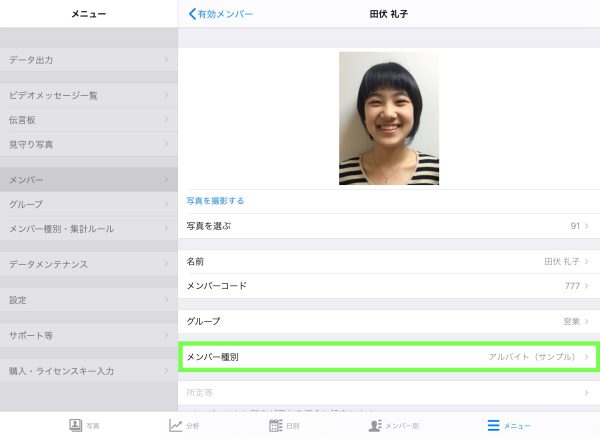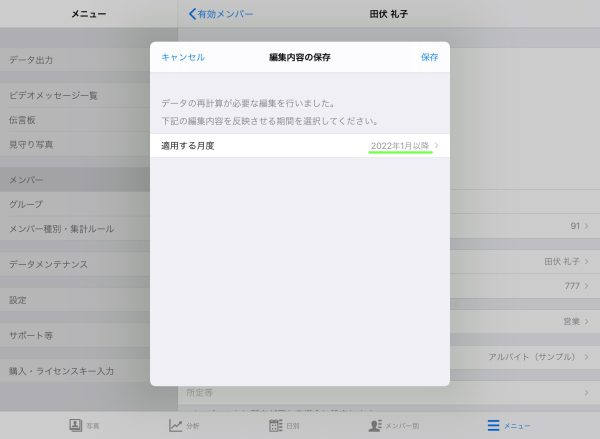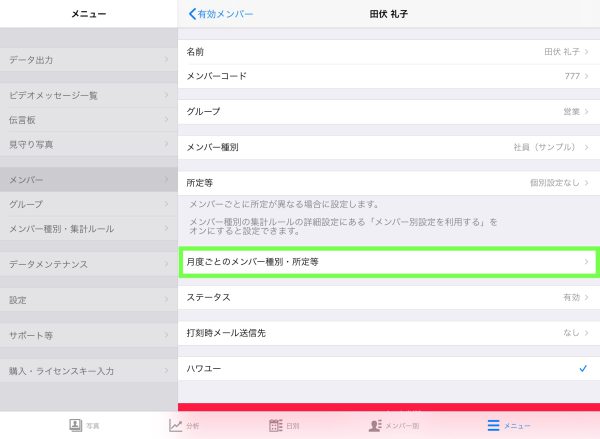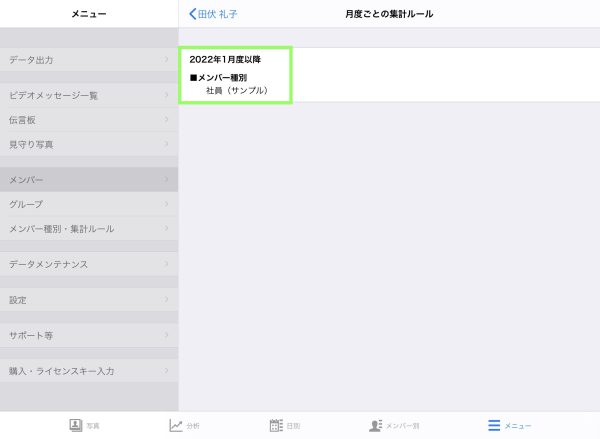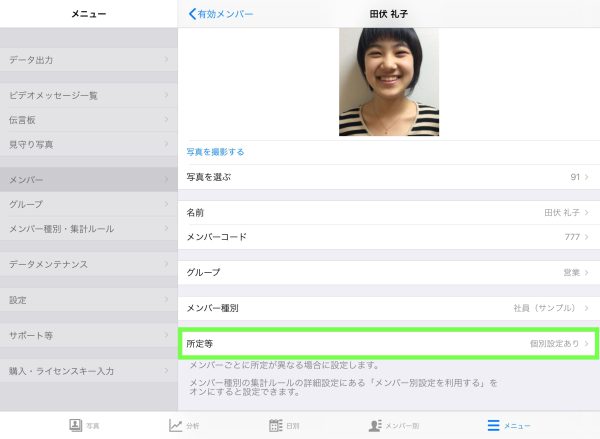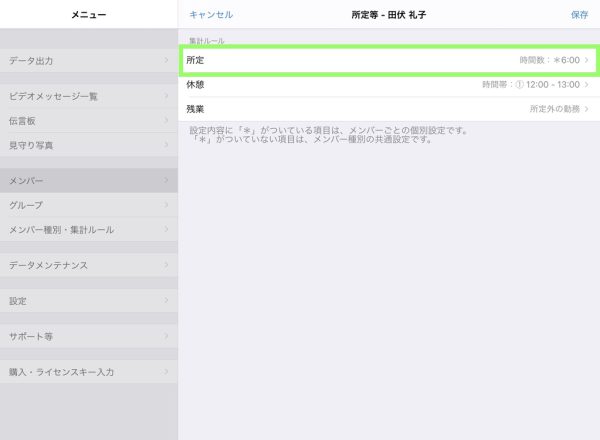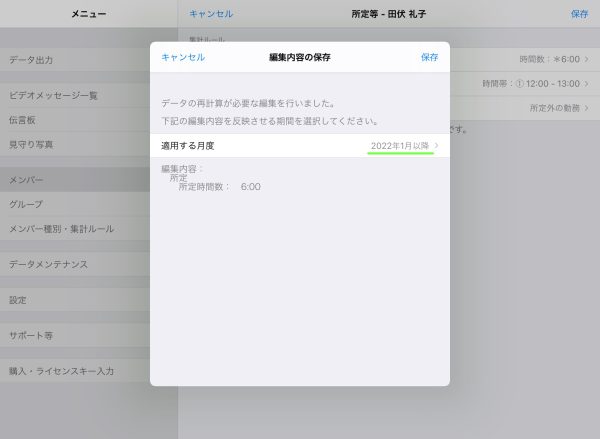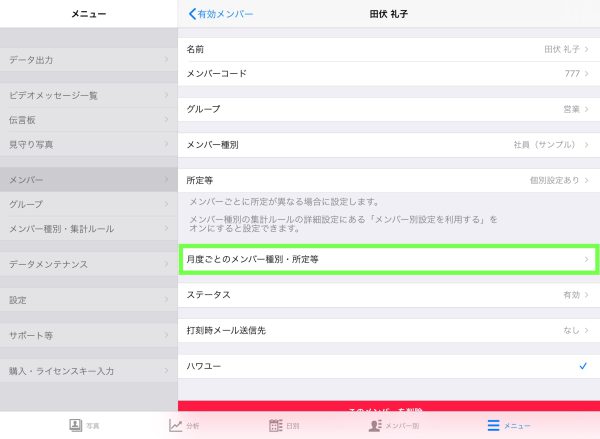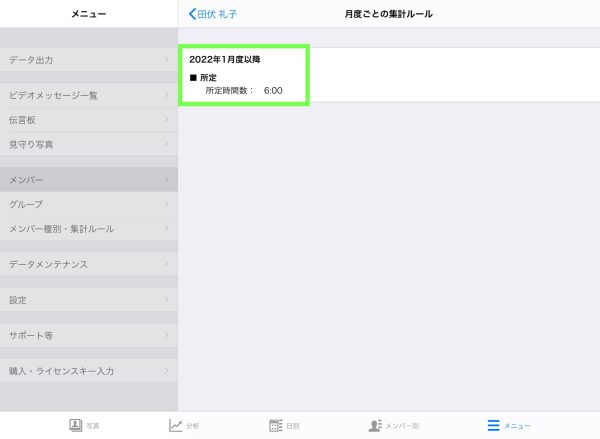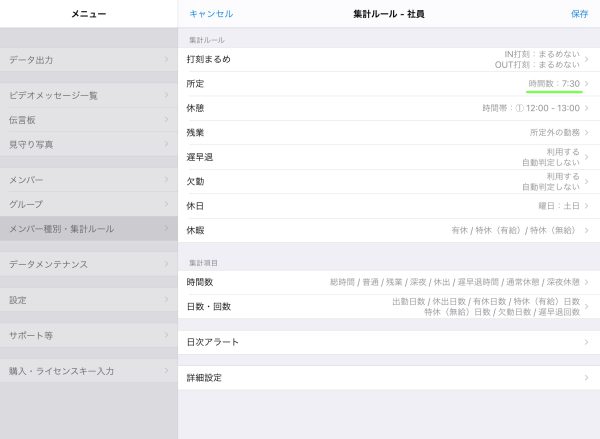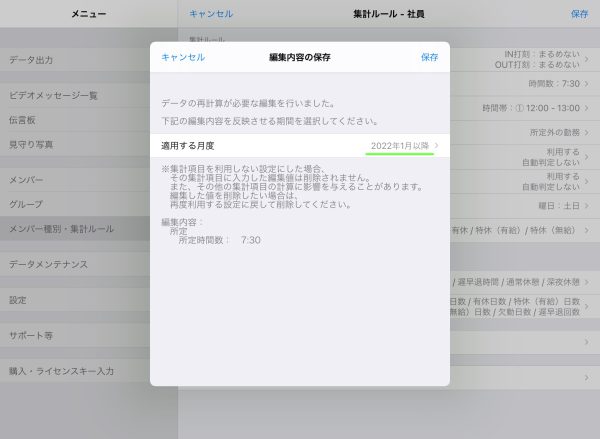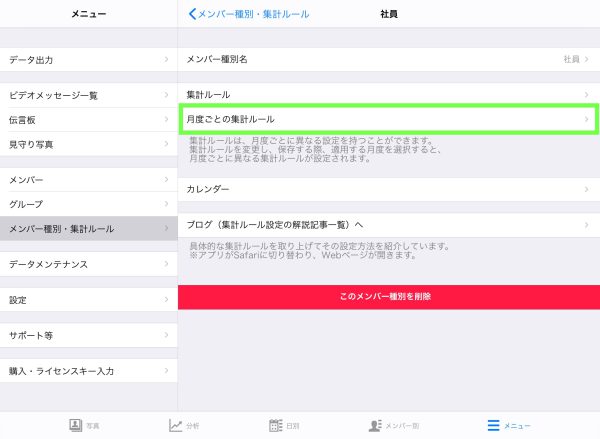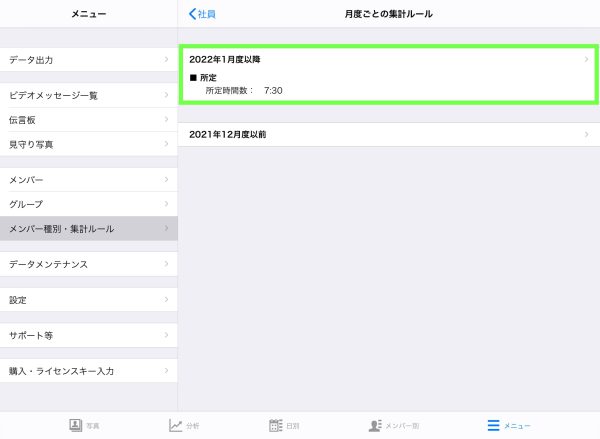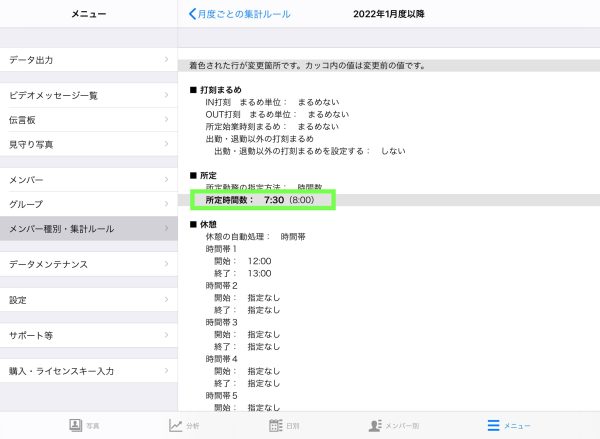2021/06/18/02. タブレット タイムレコーダーの集計ルール設定
【集計ルール設定】月度ごとに集計ルールを設定する
タブレット タイムレコーダーでは時間数や日数・回数の集計ルールをきめ細かく設定できます。【集計ルール設定】の記事シリーズでは、具体的な集計ルールを取り上げてその設定方法を解説していきます。集計設定時にご不明な点がありましたら、【目次】集計ルール設定の解説記事一覧をご覧ください。
この記事では、月度ごとに集計ルールを設定する設定方法を解説します。
月度ごとの集計ルールとは
タブレット タイムレコーダーでは、集計ルールを月度ごとに設定できます。
例えば、今月までは30分単位のまるめで集計を行うが、来月からは15分単位のまるめで集計を行う、といった設定が可能です。
この章では、月度ごとに集計ルールを設定する必要があるケースを紹介し、設定の際の注意事項を解説します。具体的な設定方法については、次の章で解説します。
月度ごとに集計ルールを設定する必要があるケース
月ごとに異なる集計ルールが必要になるケースは、以下のものなどが想定されます。
1.メンバー種別の変更
パートで勤務していた人が翌月から社員になる、といったケースです。
2.個人単位での集計ルール内容の変更
1日8時間勤務だった人が翌月から1日6時間の時短勤務になる、といったケースです。
3.制度変更(メンバー種別単位の集計ルール内容の変更)
冒頭で紹介した、まるめ単位の変更の他、始業時刻や休憩時間帯などの社内制度が翌月から変更になる、といったケースです。
月度ごとの集計ルール設定における注意事項
月度ごとの集計ルールを設定するうえで、以下の点に注意が必要です。
● 設定を変更できるのは月度単位
月内の特定の日付から集計ルールを変更する、といったことはできません。
● 集計ルールを変更すると再集計される
集計ルールを変更すると、指定される期間に基づいて、過去に遡って再集計が行われます。
集計ルールの変更対象を来月以降に設定することで、ルール変更後も過去や当月の集計結果を保持できます。
なお、間違えて集計ルールを変更してしまった場合も、変更前の設定に戻すことで正しく再集計されます。
● 月度ごとの設定ができない項目
集計ルールに関わる設定項目は月ごとに変更できますが、それ以外の項目は月ごとの設定はできません。具体的には以下の項目が挙げられます。変更する場合は、過去も含めてすべての期間で変更が適用されます。
- メンバー情報の「メンバー種別」、「所定等」以外の項目(名前、メンバーコードなど)
- グループ情報の項目(グループ名、所属メンバー)
- メンバー種別・集計ルールの「集計ルール」以外の項目(締日、年度の開始月など)
設定方法
月度ごとの設定は、集計ルールを編集して保存するときに指定します。
集計ルールを編集・保存する際、その変更の適用を開始する月度を選択する画面が表示されます。
適用を開始する月度は、過去は勤怠データの登録のある月度から、未来は当月から3か月後の月度までの期間から選択できます。
詳しい設定方法は、以下で紹介します。
メンバー種別を月ごとに設定する
メンバー種別は、各メンバーのメンバー情報設定画面から設定できます。
メンバー情報設定画面へは、以下の順にタッチして移動します。
- 管理 > メニュー > メンバー > (設定したいメンバー)
まず、メンバー種別を編集します。今回はアルバイトから社員に変更します。
メンバー種別を編集した後にメンバー情報設定画面に戻ると、変更の適用を開始する月度を選択する画面が表示されます。今回は2022年1月度から適用開始されるように設定します。
保存したメンバー種別に関する月度ごとの設定は、メンバー情報設定画面の「月度ごとのメンバー種別・所定等」から確認できます。
個人単位の集計ルール内容を月ごとに設定する
個人単位で集計ルール内容を変更する場合は、メンバー別設定を利用します。メンバー別設定の設定方法については、【集計ルール設定】メンバー別に所定、休憩、残業を設定するをご覧ください。
メンバー別設定は、各メンバーのメンバー情報設定画面から設定できます。
メンバー情報設定画面へは、以下の順にタッチして移動します。
- 管理 > メニュー > メンバー > (設定したいメンバー)
まず、メンバー情報設定画面から、メンバー別設定を編集します。今回は所定を6:00に設定します。
メンバー別設定を編集した後に、メンバー別設定画面右上の保存をタッチすると、変更の適用を開始する月度を選択する画面が表示されます。今回は2022年1月度から適用開始されるように設定します。
保存したメンバー別設定に関する月度ごとの設定は、メンバー情報設定画面の「月度ごとのメンバー種別・所定等」から確認できます。
メンバー種別の集計ルール内容を月ごとに設定する
メンバー種別の集計ルール内容は、集計ルール設定画面から設定できます。
集計ルール設定画面へは以下の順にタッチして移動します。
- 管理 > メニュー > メンバー種別・集計ルール > (設定したいメンバー種別) > 集計ルール
まず、任意の集計項目を編集します。今回は所定を8:00から7:30に変更します。
集計ルール内容を編集した後に、画面右上の保存をタッチすると、変更の適用を開始する月度を選択する画面が表示されます。今回は2022年1月度から適用開始されるように設定します。
保存した集計ルール内容に関する月度ごとの設定は、メンバー種別画面の「月度ごとの集計ルール」から確認できます。
また、月度ごとの設定をタッチすると、変更箇所を詳細に確認することができます。変更された項目はグレー着色され、変更される前の値はカッコ内から確認できます。
みなさんにあった例はありましたでしょうか?もしご不明点がございましたら、サポーターフォーラムよりお気軽にお問い合わせください。
こちらの記事もおすすめです
(記事最終更新:2021/12/16)